Fable Anniversary é uma remasterização de Fable: The Lost Chapters dos Lion Head Studios e Microsoft Game Studios. O remake foi lançado no Steam em 2014, e não há planos para um lançamento do Linux. No entanto, com alguns ajustes, você pode fazer o jogo funcionar no Linux.

Como fazer o Fable Anniversary funcionar no Linux
Fable Anniversary é um jogo do Microsoft Windows. No entanto, ele roda muito bem no Linux, graças ao Proton e ao Steam Play. Portanto, se você gostaria de jogar este jogo em seu sistema, você deve instalar a versão Linux do Steam.
Instale o Steam
Instalar a versão Linux do Steam é relativamente fácil e, o melhor de tudo, é compatível com quase todos os sistemas operacionais Linux. Para fazer o aplicativo funcionar, você deve abrir uma janela de terminal na área de trabalho do Linux.
Abrir uma janela de terminal na área de trabalho do Linux é fácil. Para fazer isso, pressione Ctrl + Alt + T no teclado. Ou pesquise “Terminal” no menu do aplicativo e inicie-o dessa forma. Em seguida, siga as instruções de instalação do Steam que correspondem ao sistema operacional Linux que você usa.
Ubuntu
No Ubuntu, o aplicativo Steam pode ser instalado por meio do comando apt install .
sudo apt install Steam
Debian
Aqueles que desejam fazer o Steam funcionar no Debian precisarão baixar o pacote mais recente do Steam DEB da Valve . Para obter o arquivo de pacote Steam DEB mais recente, use o seguinte comando wget download abaixo.
wget https://steamcdn-a.akamaihd.net/client/installer/steam.deb
Depois de baixar o pacote Steam DEB para o seu computador, a instalação pode começar. Usando o comando dpkg , instale o Steam no Debian.
sudo dpkg -i steam.deb
Assim que o pacote Steam DEB estiver configurado em seu computador, você precisará corrigir todos os problemas de dependência que podem ter ocorrido durante o processo de instalação. Para fazer isso, use o comando apt-get install -f .
sudo apt-get install -f
Arch Linux
O Steam está disponível para todos os usuários do Arch Linux através do repositório de software “multilib”. Dito isso, este repositório de software nem sempre está habilitado por padrão. Para habilitá-lo, execute o /etc/pacman.confarquivo em seu editor de texto favorito (como root).
Assim que o arquivo for aberto no editor de texto, procure por “multilib” e remova o símbolo # da frente dele. Em seguida, remova o símbolo # das linhas diretamente abaixo. Finalmente, salve as edições.
Depois de salvar as edições no arquivo, sincronize novamente seu sistema Arch Linux com os servidores oficiais do Arch usando o comando pacman -Syy .
sudo pacman -Syy
Com o repositório de software multilib configurado, instale a versão mais recente do Steam no Arch Linux usando o comando pacman -S .
sudo pacman -S Steam
Fedora / OpenSUSE
Tanto no Fedora Linux quanto no OpenSUSE Linux, os usuários podem instalar o Steam por meio de repositórios de software incluídos no sistema operacional. No entanto, essas versões do Steam tendem a funcionar pior do que a versão Flatpak do Steam, então sugerimos seguir essas instruções.
Flatpak
Se você planeja usar a versão Flatpak do Steam, deve instalar o runtime do Steam. Para instalar o tempo de execução Flatpak mais recente em seu computador, siga nosso guia sobre o assunto .
Depois de configurar o tempo de execução do Flatpak, o Steam pode ser instalado. Usando os dois comandos abaixo, faça o Steam funcionar.
flatpak remote-add --if-not-existing flathub https://flathub.org/repo/flathub.flatpakrepo
flatpak install flathub com.valvesoftware.Steam
Instale o Fable Anniversary no Linux
Com o aplicativo Steam instalado, abra-o. Em seguida, siga as instruções passo a passo abaixo para fazer o Fable Anniversary funcionar em seu sistema Linux.
Passo 1: Abra o menu “Steam” e selecione o botão “Configurações” dentro. Após selecionar este botão, você poderá acessar a área de configurações do Steam. Dentro da área de configurações do Steam, encontre a seção “Steam Play”. Em seguida, marque a caixa “Ativar Steam Play para títulos suportados” e “Ativar Steam Play para todos os outros títulos”.
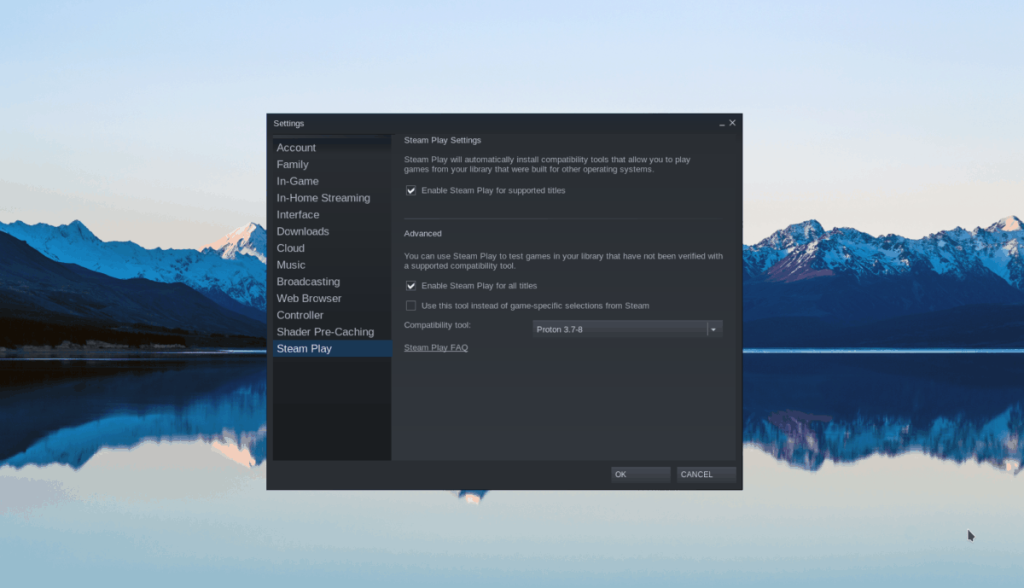
Passo 2: Dentro do Steam, encontre o botão “Store” e clique nele com o mouse. Em seguida, clique na caixa de pesquisa e digite “Fable Anniversary”. Pressione a tecla Enter no teclado para ver os resultados da pesquisa.
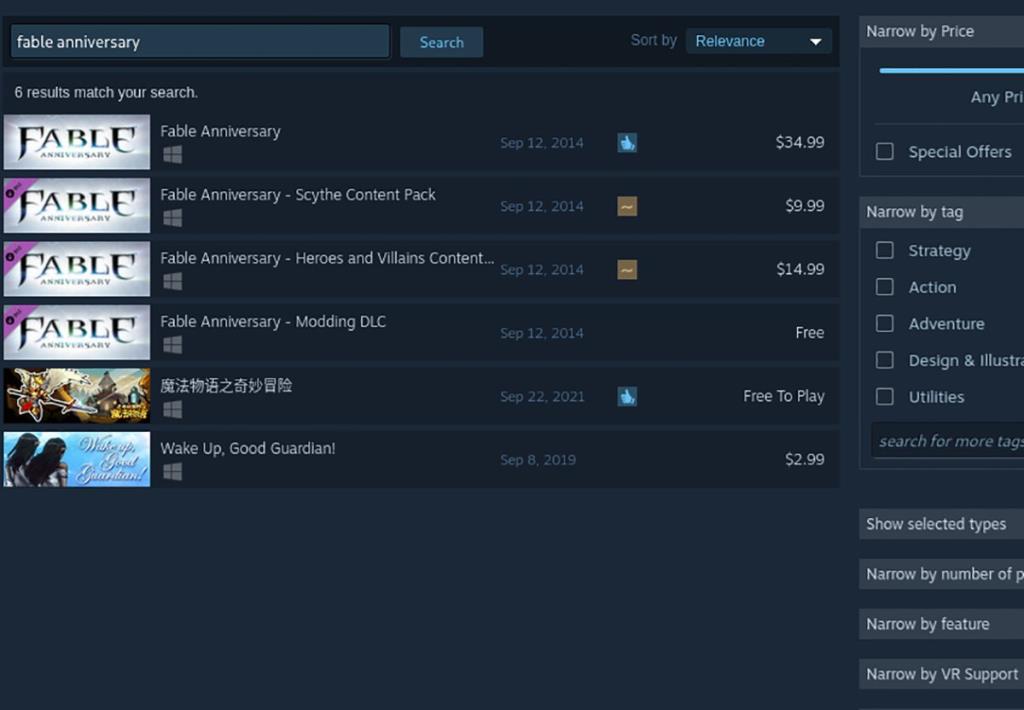
Consulte os resultados da pesquisa por “Fable Anniversary” e clique sobre ele com o mouse. Ao selecionar Fable Anniversary, você será levado à página do jogo.
Passo 3: Na página da loja Fable Anniversary, localize o botão verde “Adicionar ao carrinho” e clique nele com o mouse. Depois de selecionar este botão, você poderá seguir o processo de compra do jogo.
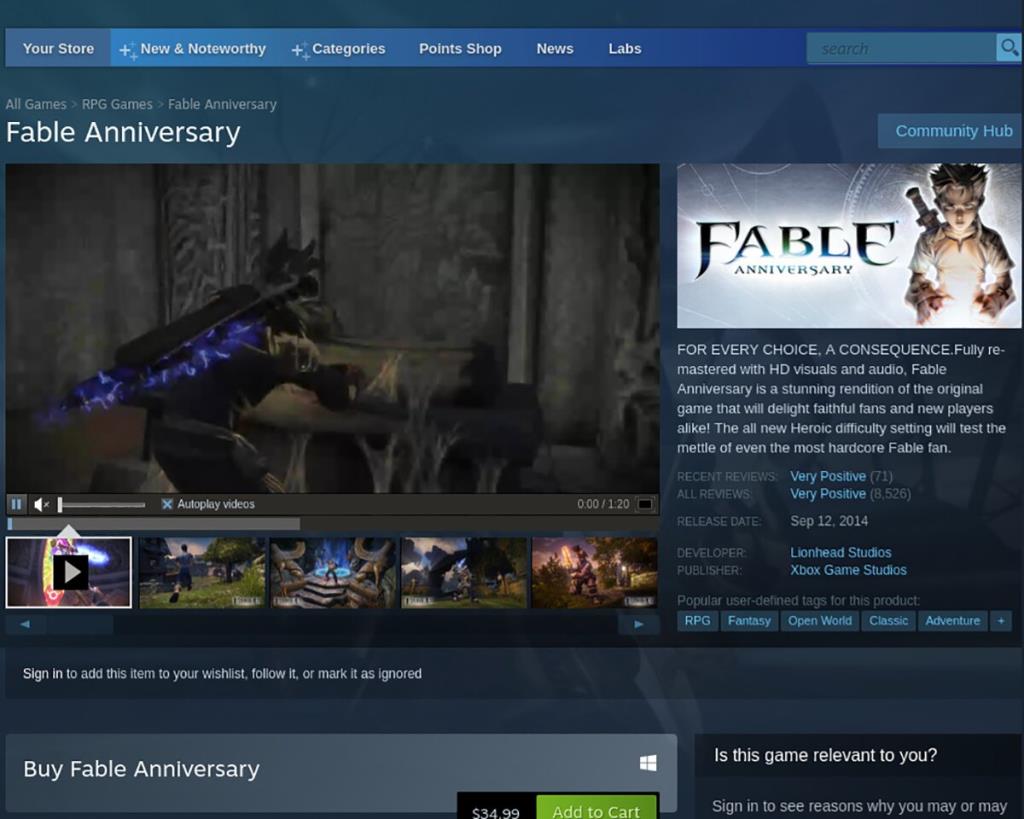
Passo 4: Depois de comprar o Fable Anniversary, encontre o botão “Biblioteca” e clique nele para acessar a biblioteca de jogos do Steam. Em seguida, localize “Fable Anniversary” e selecione-o.
Ao selecionar o jogo, encontre o botão azul “INSTALAR” e selecione-o com o mouse. Clicar neste botão instalará o jogo em seu computador.

Etapa 5: Quando a instalação do Fable Anniversary for concluída em seu computador, o botão azul se tornará um botão verde “PLAY”. Selecione o botão “JOGAR” para iniciar o jogo.


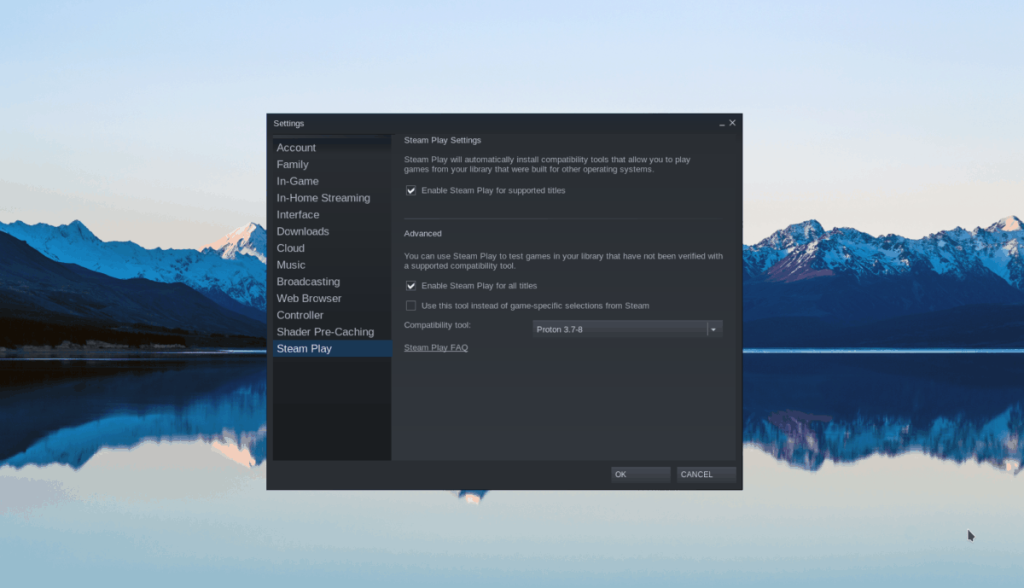
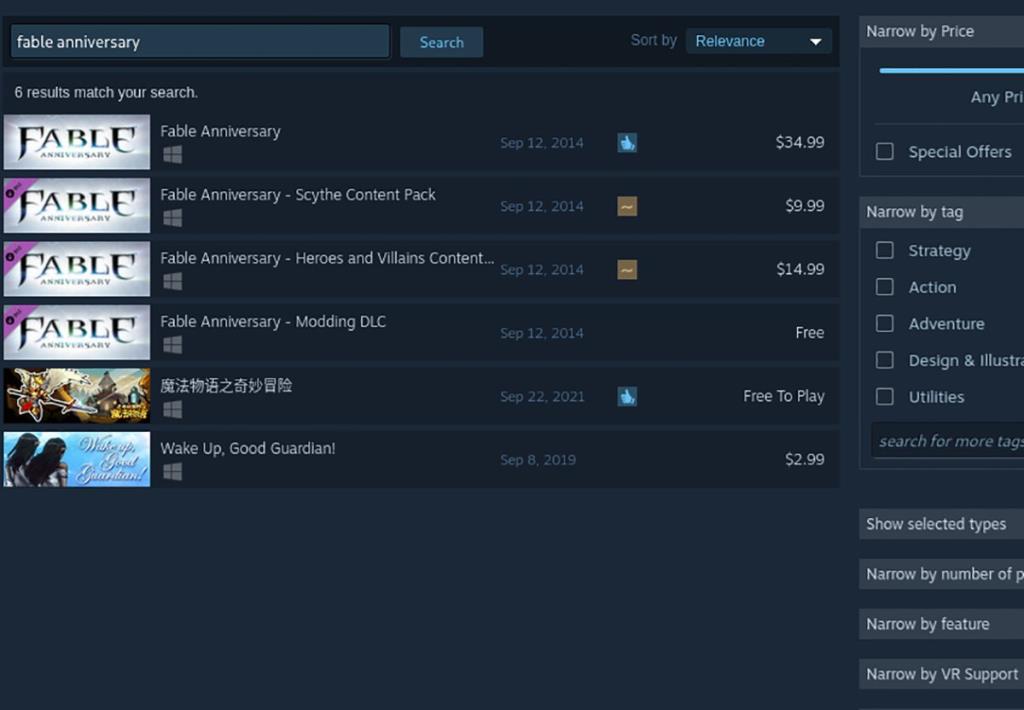
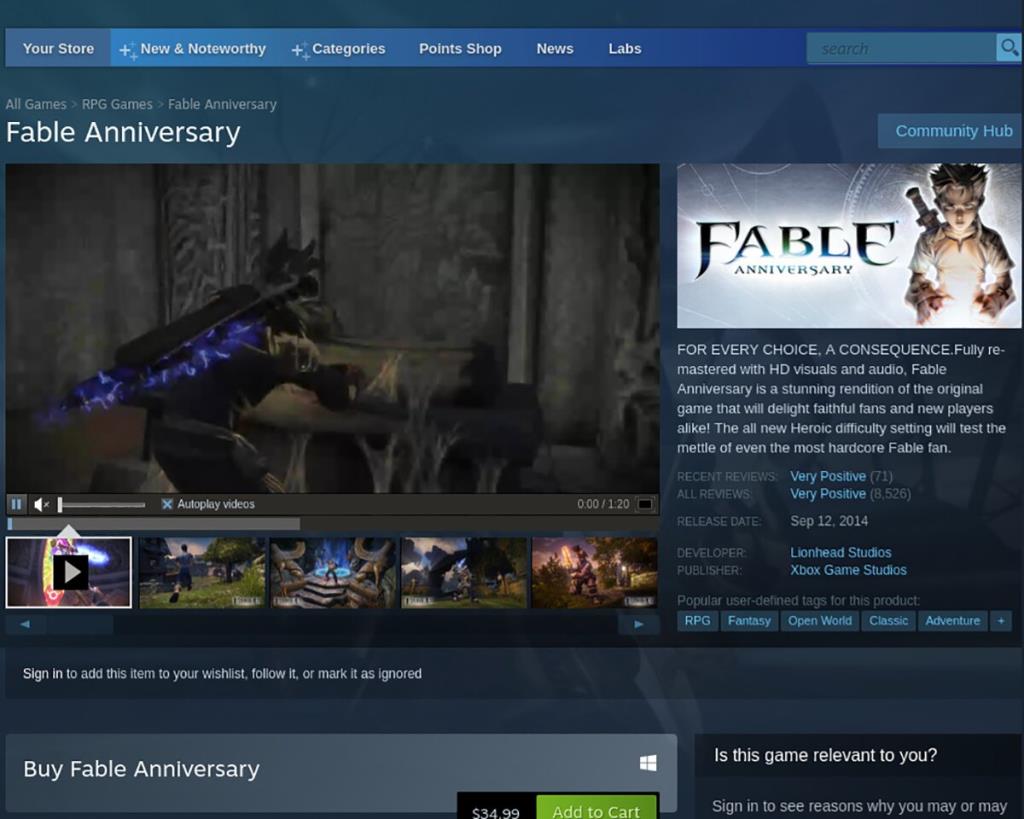

![Baixe o FlightGear Flight Simulator gratuitamente [Divirta-se] Baixe o FlightGear Flight Simulator gratuitamente [Divirta-se]](https://tips.webtech360.com/resources8/r252/image-7634-0829093738400.jpg)






![Como recuperar partições perdidas e dados do disco rígido [Guia] Como recuperar partições perdidas e dados do disco rígido [Guia]](https://tips.webtech360.com/resources8/r252/image-1895-0829094700141.jpg)
